Maršrutētāja TP-Link Archer C5400X savienojums un konfigurācija

- 4822
- 651
- Scott Ullrich
Maršrutētāja TP-Link Archer C5400X savienojums un konfigurācija
Tiem, kas jau ir lasījuši manu viedokli par TP-Link Archer C5400X maršrutētāju un izdevies iegādāties šo spēles briesmoni, es nolēmu sagatavot instrukcijas tā iestatīšanai. Jūs varat viegli konfigurēt šo maršrutētāju, pat ja jūs nekad neesat saskāries ar šādām ierīcēm. TP-Link Archer C5400X joprojām ir tas pats vienkāršais un saprotamais vadības panelis. Ir krievu un ukraiņu valoda. Un, ja iestatīšanas procesā ir kādas problēmas, varat redzēt iestatīšanas rokasgrāmatu (ir iekļauta) vai mans raksts. Un arī uzdodiet jautājumu komentāros.
Ja jums nav datora (kas ir maz ticams, jo jūs iegādājāties spēles maršrutētāju), tad varat iestatīt no mobilās ierīces. Lai to izdarītu, instalējiet TP-Link Tether lietojumprogrammu no Android App Store vai iOS. Bet kaut kā man ir ērtāk konfigurēt caur datoru. Es arī iesaku izmantot datoru. Un instalējiet lietojumprogrammu vēlāk, lai kontrolētu maršrutētāju.
Savienojiet ar TP-Link Archer C5400X visas antenas. Pievienojiet un pievienojiet barošanas avotu un iekļaujiet to kontaktligzdā. Ja indikators maršrutētāja augšpusē neiedegas, pārbaudiet, vai jauda tiek ieslēgta ar pogu maršrutētāja aizmugurē.
Papildus interneta ostai (tas ir zils), pievienojiet kabeli no interneta pakalpojumu sniedzēja (vai no modema). Un ar tīkla kabeļa palīdzību, kas nāk ar maršrutētāju, savienojiet to ar datoru. Uz maršrutētāja mēs savienojam kabeli ar vienu no LAN porcijām. Uz datora - uz tīkla karti.

Dažreiz nav iespēju savienot maršrutētāju ar datoru, izmantojot tīkla kabeli. Visbiežāk, uzstādot no klēpjdatora (bez LAN porta), viedtālruni vai planšetdatoru. Kad jūs ieslēdzat strēlnieku C5400X, tas nekavējoties izplatīs Wi-Fi. Visu trīs tīklu un paroles (paroli/PIN) rūpnīcas nosaukumu (SSID) var apskatīt no apakšas.
Jūs vienmēr varat atgriezt maršrutētāja iestatījumus rūpnīcā. Atiestatīt var veikt ar atiestatīšanas pogu. Noklikšķiniet uz tā ar kaut ko asu un turiet dažas sekundes. Indikators sāks mirgot aktīvi. Pēc atsāknēšanas iestatījumi tiks atiestatīti.Pēc savienojuma ar maršrutētāja Wi-Fi tīklu varat doties uz tā tīmekļa saskarni konfigurācijai. Neskatoties uz to, ka savienojums var būt bez piekļuves internetam.
Kā iestatīt?
Atveriet jebkuru pārlūkprogrammu (vēlams standarta vai kurā vismaz dažādu papildinājumu) un dodieties uz adresi http: // tplinkwifi.Tīkls (Lasīt vairāk šajā rakstā). Varat arī doties uz iestatījumiem uz adreses http: // 192.168.0.Viens. Lasīt vairāk šeit. Šajos rakstos (pēc saitēm) es arī parādīju, kā rīkoties, ja maršrutētāja iestatījumi neatveras.
Pirmajā logā jums ir jānāk klajā un jāinstalē parole, kas aizsargās mūsu TP-Link Archer C5400X iestatījumus. Jūs varat arī nekavējoties mainīt mēli.
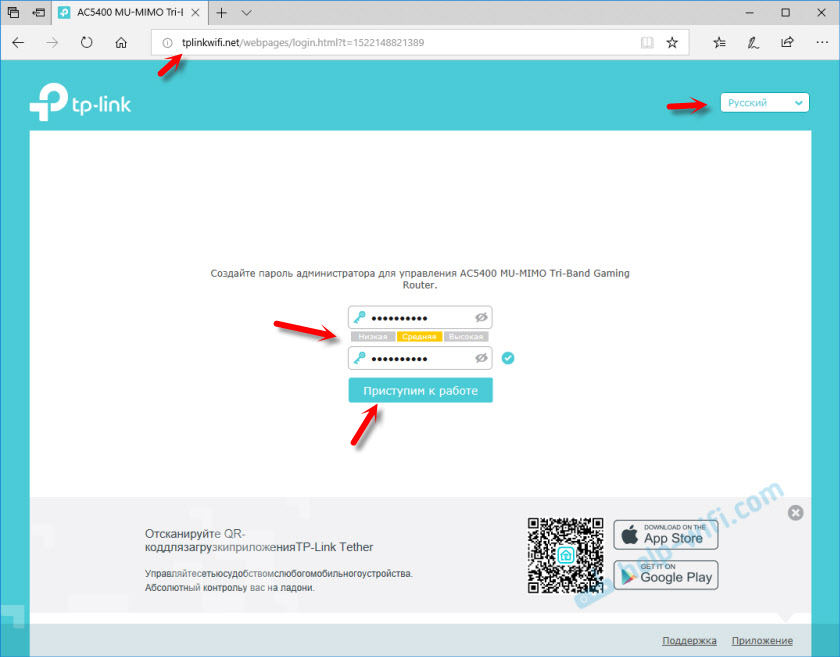
Instalējiet laika joslu.
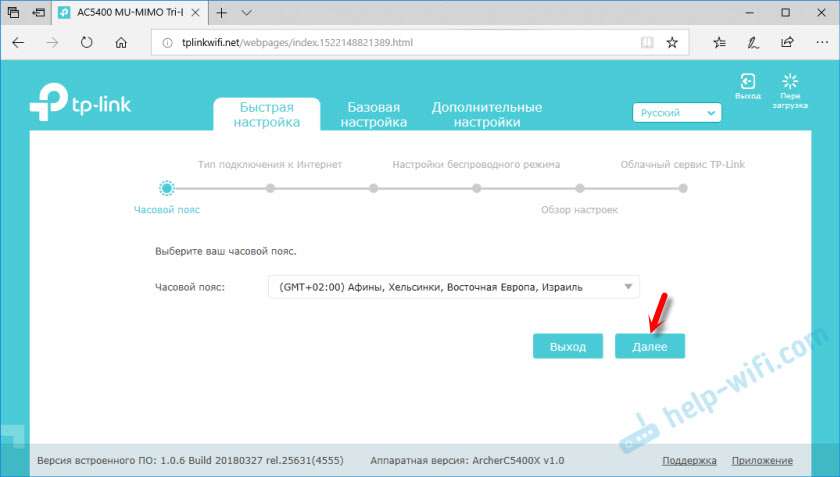
Vissvarīgākais solis! Interneta savienojuma iestatījums. Ja jūs ievietojat šos iestatījumus nepareizi, maršrutētājs nevarēs izveidot savienojumu ar internetu un izplatīt to citām ierīcēm.
Man ir dinamisks IP savienojuma tips. Bet tas nenozīmē, ka jums ir tas pats. Ja jūs nezināt, tad jums ir jānoskatās dokumenti, kurus sniedzējs jums sniedza, jāskatās instrukcijas pakalpojumu sniedzēja vietnē vai jāzvana, lai atbalstītu. Ja jums ir PPPOE, L2TP vai PPTP, tad nākamajā lapā jums jānorāda lietotāja vārds un parole (L2TP un PPTP arī servera adrese). Visus šos parametrus izsniedz pakalpojumu sniedzējs.

Ja jums ir arī dinamisks IP, tad būtu jauki noskaidrot ar pakalpojumu sniedzēju, ja viņš neveido MAC adresi. Ja jūs to darāt, varat klonēt Mac no datora, pie kura ir piesaistīts internets. Vai reģistrēties maršrutētāja MAC adreses nodrošinātājā (tas ir norādīts no apakšas uz uzlīmes).
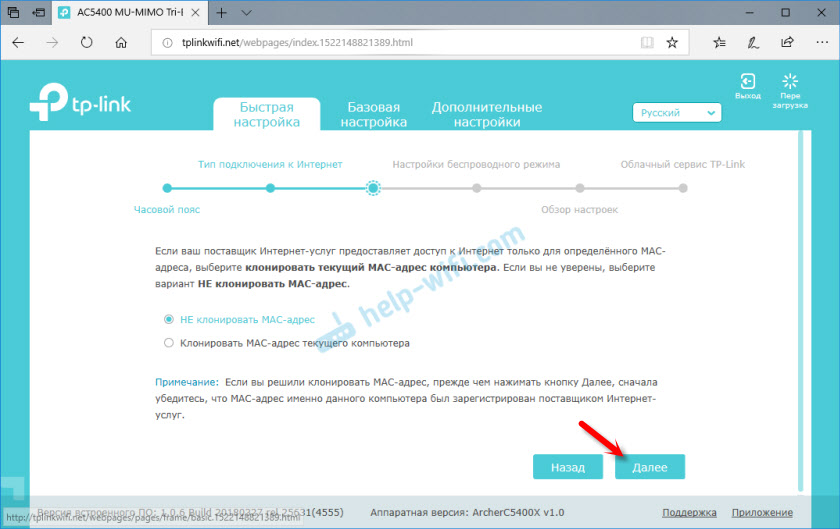
Wi-Fi tīkla iestatīšana. Šeit viss ir vienkārši. Mainiet katra Wi-Fi tīkla nosaukumu (viens tīkls diapazonā 2.4 GHz un divi tīkli diapazonā no 5 GHz). Mēs ievietojam paroli Wi-Fi tīklā. Var būt vienāds visiem tīkliem. Ja nepieciešams, varat izslēgt noteiktu tīklu (noņemot atzīmi netālu no "ieslēgšanas bezvadu apraides")).
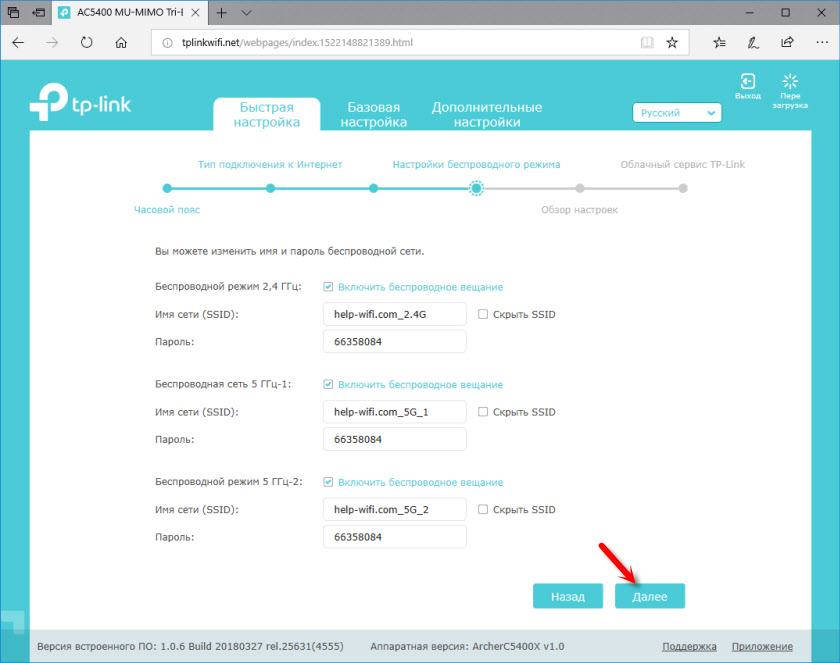
Mēs saglabājam parametrus.
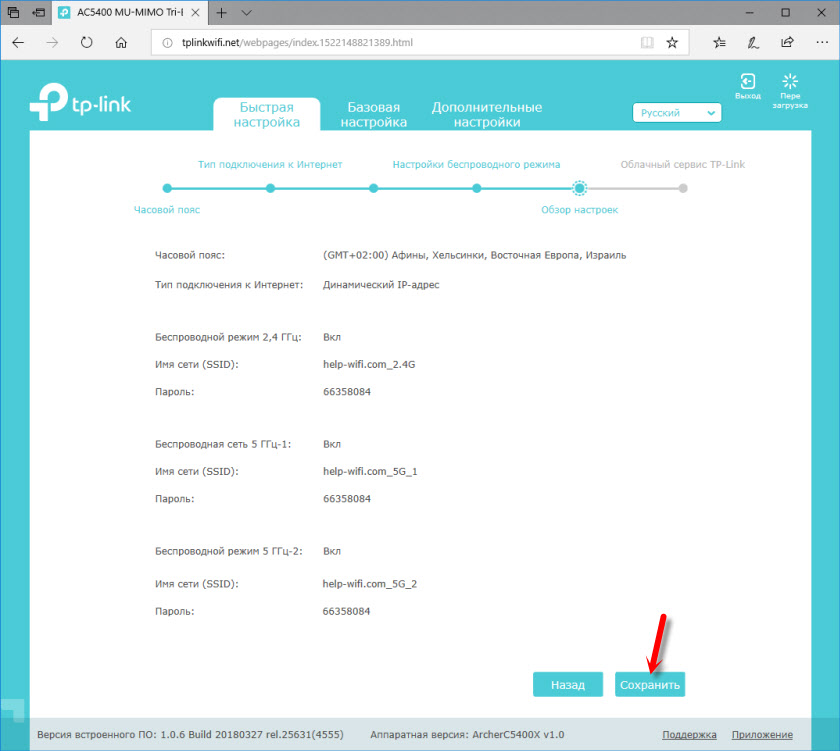
Maršrutētājam jāziņo, ka tīkla iestatījums ir veiksmīgs. Būs priekšlikums iet zem TP-Link ID. Ja jūs nevēlaties to darīt, tad varat izlaist šo soli.
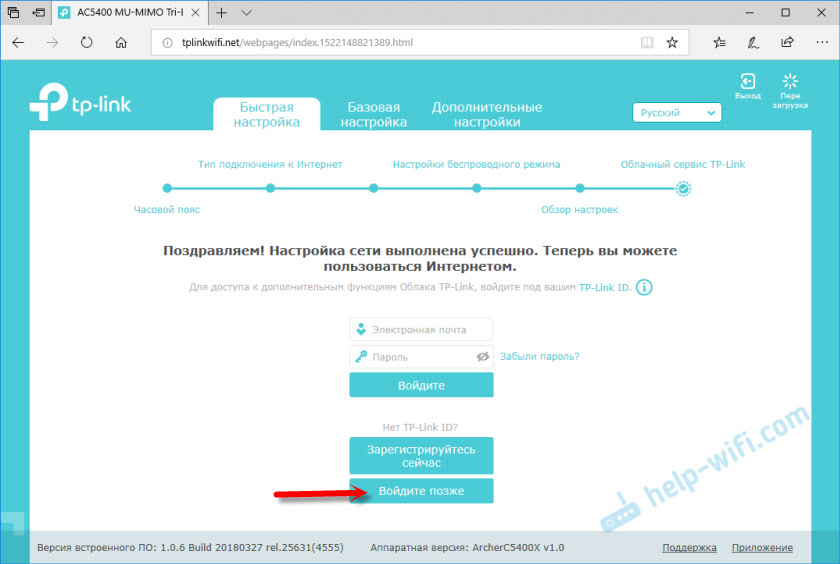
Mēs pieņemam apsveikumus 🙂
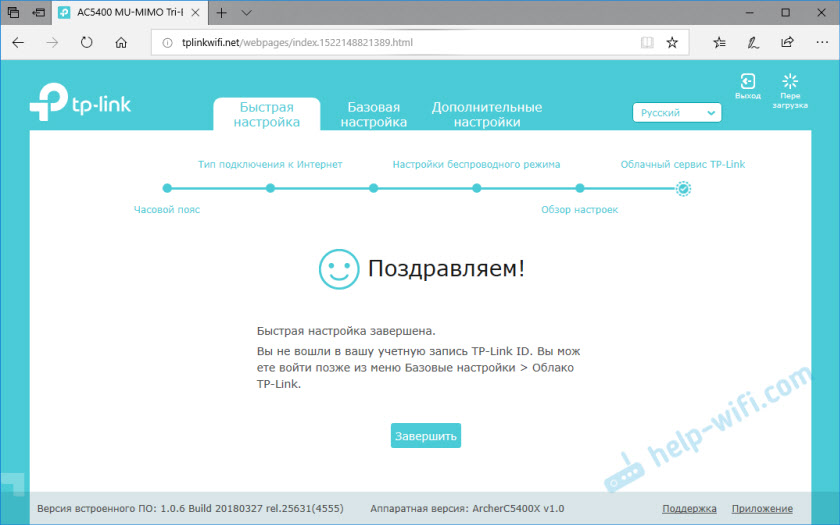
Pēc noklikšķināšanas uz “pilna” poga ”atvērt“ tīkla shēma ”. Ir tīkla stāvoklis, informācija par savienotajiem klientiem, savienotās USB ierīces utt. D. Ja statuss "Status Internet: savienots", tad viss ir kārtībā. Ja nav savienojuma, tad kreisajā pusē, cilnē Internets, varat pārbaudīt savienojuma parametrus interneta pakalpojumu sniedzējam.
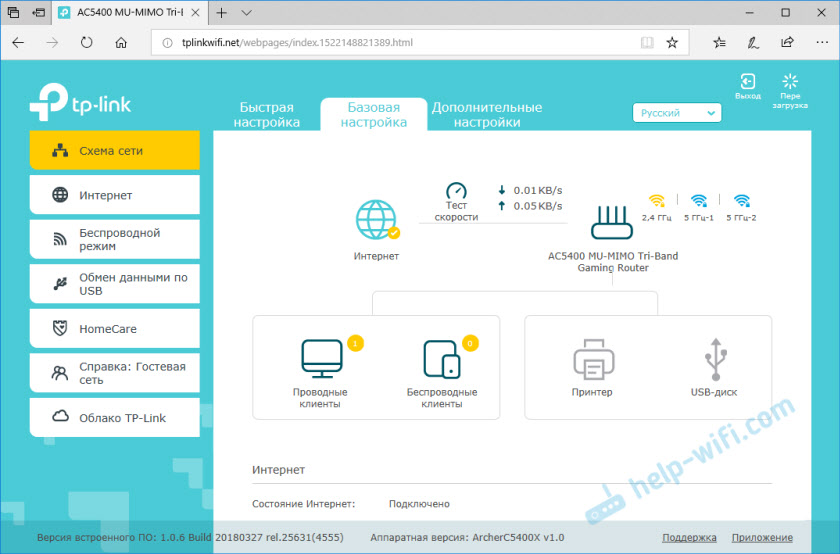
Galvenie iestatījumi, kurus esam pabeiguši. Mūsu maršrutētājs ir savienots ar internetu un aizsargāts. Saglabājiet paroles (no iestatījumiem un Wi-Fi), lai tās neaizmirstu. Jūs varat savienot savas ierīces ar TP-Link Archer C5400X un baudīt ātru un stabilu savienojumu.
Papildu funkciju iestatīšana
Tā kā es jau esmu uzrakstījis daudzas atsevišķas instrukcijas dažādu funkciju iestatīšanai uz TP-Link maršrutētājiem, es vienkārši atstāju saites uz šīm instrukcijām. Lai neatkārtotos.
- Iptv. IPTV darbības parametri, izmantojot TP -Link Archer C5400X, cilnē "Papildu iestatījumi", sadaļā "Network" - "IPTV". Lasiet vairāk raksta iestatījumā IPTV uz TP-Link maršrutētājiem.
- Vispārīga tīkla piekļuve USB diskdzinim, kas ir savienots ar Archer C5400X. Iestatījumi tur ir ļoti vienkārši. Principā viss sāk darboties tūlīt pēc zibatmiņas diska vai ārēja cietā diska savienošanas. Es rakstīju par to rakstā piekļuvi USB diskam (Flash Drive) caur TP-Link maršrutētāju virs tīkla.
- Viesu Wi-Fi tīkla iestatīšana TP-Link maršrutētājā
- Ja vēlaties mainīt Wi-Fi tīkla paroli, šis raksts noderēs.
Ir grūti atcerēties un atrast visas instrukcijas. Ja jūs nezināt, kā kaut ko konfigurēt - jautājiet komentāros. Neaizmirstiet arī atstāt atsauksmes par TP-Link Archer C5400X. Rakstiet, kā viņš uzvedas tiešsaistes spēlēs un citos sarežģītos uzdevumos.
- « Kā uzzināt, kurš Wi-Fi adapteris atrodas klēpjdatorā?
- TP -Link Archer C5400X - produktīvs un ātrs maršrutētājs spēlētājiem »

